Schita Sitului
Odata ce v-ati decis asupra modului in care va fi structurat site-ul este foarte bine sa realizati o schita a intregului site sau un plan despre modul cum va arăta situl web.
Acest plan este de fapt o schemă grafică ce vă arată care sunt şi cum se vor lega între ele obiectele (paginile web) din situl vostru.
În aceasta fază iniţială de proiectare, stabilirea unor legaturi clare între paginile site-ului vă poate oferi o imagine de ansamblu asupra proiectului vostru.
Pentru acest lucru nu aveţi nevoie de unelte sofisticate.
Cum se realizeaza o schita a sitului
- Schita scrisa in word
Puteti folosi in acest scop Microsoft Word sau orice alt procesor de text. Pentru inceput creati un document nou in care listati punctele majore pe care doriti sa le acoperiti in pagina Home.
Faceti de asemenea o lista a elementelor grafice pe care intentionati sa le includeti, insotite de indicatii privind asezarea lor in pagina.
Stabiliti care sunt paginile de nivel unu si ce informatii doriti sa oferiti in cadrul lor, precum si paginile subordonate acestora care vor cuprinde detalierea subiectelor anuntate in paginile de nivel unu.
Pentru a avea o imagine cat mai exacta a structurii site-ului inca din faza de schitare a sa este recomandat sa folositi bara de instrumente Outlining din meniul Tools > Customize din Word.
Aceasta va permite sa stabiliti nivelul paginilor si sa realizati cu usurinta ramificarea lor in adancime.
- Schita facuta pe hartie
Daca nu doriti sa va complicati folosind un editor de text sau un program de grafica, puteti realiza o astfel de schita si pe hartie, cu creionul.
Desenati cate un dreptunghi pentru fiecare pagina din site, specificand in interiorul sau scopul si obiectivele paginii, elementele si aranjarea lor in pagina. Apoi uniti dreptunghiurile prin sageti pentru a specifica traseele pe care le poate parcurge utilizatorul. Sagetile reprezinta de fapt legaturile dintre pagini. Aveti grija ca spre pagina Home sa indice toate sagetile, pentru a asigura astfel o legatura cu ea din orice pagina a site-ului. In acest mod puteti planifica pentru fiecare pagina ce urmeaza sa vada, sa inteleaga si sa faca vizitatorul acesteia, precum si unde se poate deplasa din pagina respectiva.
Oricare ar fi metoda folosita pentru a schita site-ul, la fiecare pagina trebuie sa va puneti urmatoarele intrebari:
- Ce doresc sa afle vizitatorul din aceasta pagina?
- Ce doresc sa faca vizitatorul in acest moment?
- Ce doresc sa simta vizitatorul parcurgand pagina?
- Unde doresc sa mearga vizitatorul in continuare?
Desigur, in ultima instanta comportamentul si impresiile vizitatorului scapa controlului designerului, insa un site in care fiecare pagina da raspunsuri clare si limpezi acestor intrebari are foarte multe sanse de a intruni aprecierile pozitive ale vizitatorilor sai.
Creati directoare
Dacă aveţi un site mare, ar fi bine să organizaţi paginile lui în directoare (la fel cum aţi făcut probabil cu poşta electronică) pentru a fi mult mai uşor să le urmăriţi pe toate. Numele directoarelor trebuie să evidenţieze conţinutul lor.
Paginile de nivel unu reprezinta diviziunile majore ale subiectului general al site-ului. Exista tentatia de a include prea multe informatii detaliate la acest nivel. Daca site-ul acopera un subiect vast, cu o cantitate mare de informatii specifice, este bine sa lasati detalierea acestora pentru paginile de nivel doi.
Paginile de nivel unu trebuie sa contina o descriere succinta a subiectului acoperit precum si legaturi catre paginile de nivel doi care detaliaza fiecare parte a subiectului.
O tehnica des utilizata este plasarea resurselor suplimentare in pagini de nivelul trei.
De exemplu o pagina de nivelul doi care ofera pe langa text si imagini explicative ale unui anumite notiuni poate fi legata de pagini de nivel trei care contin imaginile.
Cand vizitatorul face click pe un anumit text sau buton aflat in pagina de nivel doi se deschide pagina de nivel trei cu un text explicativ. Avantajul acestei abordari este descongestionarea paginilor de nivelul doi care cuprind detalierea subiectului.
Schita trebuie sa cuprinda, pe langa modul de organizare a paginilor, si o lista cat mai completa a elementelor pe care doriti sa le includeti in fiecare pagina (text, imagini, formulare, fisiere multimedia, etc.).
Exemplu de site web
Atunci cand m-am hotărat să realizez un sit web despre medicina naturistă, m-am gandit mai întai ce ar putea să conţină? Cum să-l structurez, astfel încat să poată avea atat un conţinut bogat cat şi o schemă simplă de accesare a conţinutului?
Am luat o linie, un creion şi o coală de hartie şi am desenat 6 dreptunghiuri:
| Plante | Remedii | Reţete | Terapii | Produse | Cărţi |
În aceste dreptunghiuri, am scris 6 cuvinte.
Acestea reprezintă de fapt cele 6 secţiuni principale ale sitului. Sunt secţiunile de nivel 1.
Între timp, pe hard am creat un director cu titlul terapii_naturiste. Pentru fiecare din aceste sectiuni, am creat un director separat.
Apoi, m-am gandit ce să scriu în fiecare sectiune??? Şi m-am apucat să desenez din nou:
| Plante | Remedii | Reţete | Terapii naturiste | Produse | Cărţi |
| Cereale | Abcese | Alifii | Apiterapia | Uz profilactic | Carti gratuite |
| Legume | Afectiuni ale stomacului | Cataplasme | Argiloterapia | Performante fizice | |
| Fructe | … | Ceaiuri | Balneoterapia | Performante intelectuale | |
| Plante medicinale | … | Comprese | … | … | |
| … | Sucuri | … | Afectiuni si tratamente | ||
| Varicela | Siropuri | Terapii energetice | Index produse | ||
| Zona Zoster | Vinuri | Alte terapii | Comanda online |
În căsuţele din fiecare coloană am pus secţiunile de nivel 2.
În continuare, am creat secţiunile de nivel 3.
De exemplu, pentru Balneoterapie am creat secţiunile menţionate mai jos:
| Terapii naturiste | |
| Apiterapia | |
| Argiloterapia | |
| Balneoterapia | Crenoterapie |
| … | Hidroterapie |
| … | Kinetoterapie |
| Terapii energetice | Silvoterapie |
| Alte terapii | |
Aşa am făcut şi cu celelalte secţiuni. Cel mai bine puteţi vedea acest lucru în pagina Hartă sit de la adresa:
http://www.terapii-naturiste.com/harta/harta_sit.htm
După cum spuneam, pentru fiecare secţiune am creat un director separat, în cadrul directorului secţiunii de nivel superior.
Concret, directorul Kinetoterapie (nivel3) este cuprins în directorul Balneoterapia (nivel2).
Şi, bineînţeles acest ultim director este în directorul terapii_naturiste(nivel1)
Apoi, am denumit fiecare fişier cu un nume sugestiv.
De exemplu, fişierul kinetoterapie.htm.
Titlul acestei pagini este: Kinetoterapie-Tratament naturist prin mişcare.
Aşadar, adresa web a acestui fişier este foarte uşor de obţinut – şi de ţinut minte:
http://www.terapii-naturiste.com/terapii_naturiste/balneoterapia/kinetoterapie/kinetoterapie.htm
În acest mod, îmi va fi foarte uşor să găsesc sau să actualizez fişierele aflate în directoare diferite.
Stilul de scriere
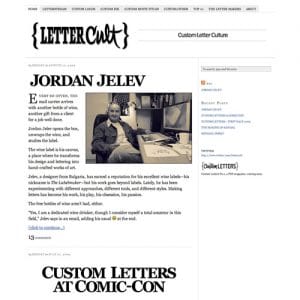
Incercaţi să nu folosiţi o varietate prea mare de fonturi pentru aceeaşi pagină. Fonturile uzuale sunt ARIAL si TIMES NEW ROMAN . Mai puteţi folosi şi VERDANA sau COURIER, care dau o notă de modernitate paginilor web. Aceste fonturi sunt acceptate de toate browserele. Puteţi să folosiţi şi fonturi mai ” exotice ” dar in acest caz riscaţi ca vizitatorii care nu au instalat fontul respectiv sa nu poata vizualiza paginile respective .
NU FOLOSIŢI TEXT IN CARE SĂ EXISTE NUMAI LITERE MARI SAU BOLDAT!
ACEST TEXT SE CITEŞTE MULT MAI GREU ŞI IN PLUS, CITITORUL VA AVEA SENZAŢIA CĂ ESTE AGRESAT VIZUAL.
De asemenea, nu este recomandabilă folosirea textelor care clipesc (blink text ) si a textelor care defilează. Pentru a da o notă deosebită conţinutului, puteţi sa scrieţi prima literă a unui paragraf cu un alt font, altă dimensiune si o altă culoare. Bineinţeles că acest lucru vă va lua mai mult timp , dar rezultatele vor fi deosebite.
Se poate incerca si folosirea unei culori atractive pentru text, dar in acest caz trebuie să vă asiguraţi că există un contrast suficient de mare intre aceasta culoare si culoarea fundalului. In caz contrar, lizibilitatea va fi mult mai scazută iar cititorii vor obosi curand si in consecinţă vor renunţa să mai navigheze prin paginile sitului.
De exemplu
in paginile cu descrierile produselor Calivita am inserat o caseta, in care am subliniat principalele informatii, astfel:
– pentru titlu, am folosit un scris boldat de alta culoare
– pentru pret: un scris boldat, cu un font mai mare
– pentru continutul produsului: un scris subliniat
– pentru stoc: un scris cu o culoare diferita (verde)


